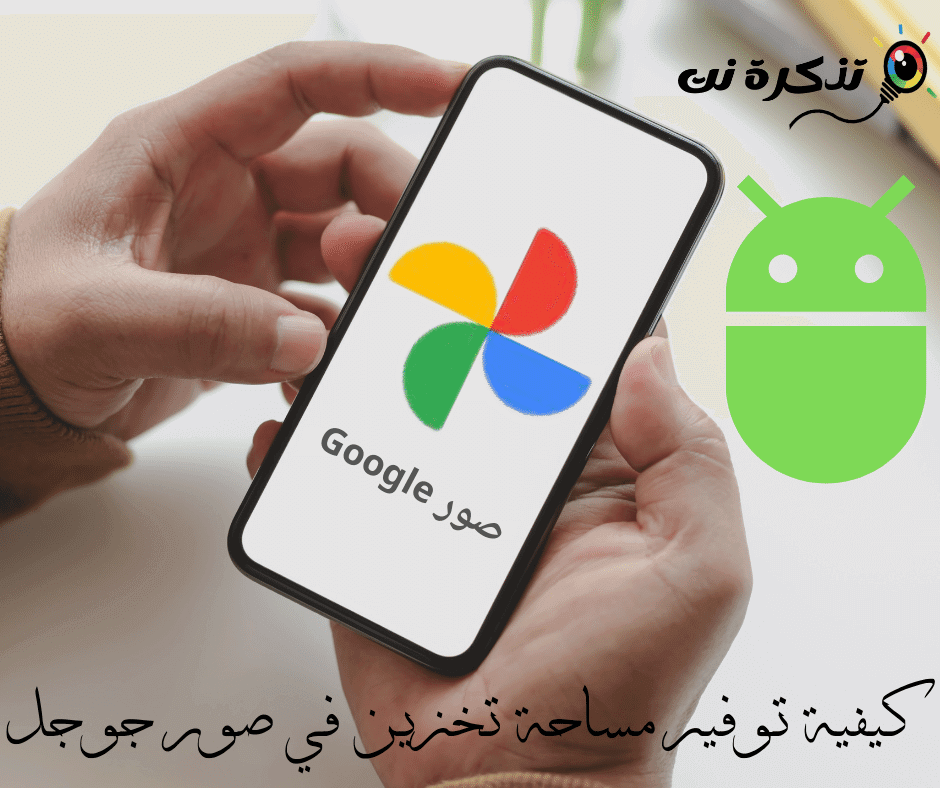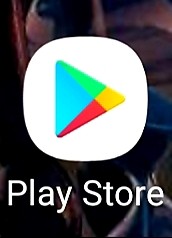Google Foto adalah salah satu solusi penyimpanan foto terbaik hingga saat ini karena Google berhenti menawarkan ruang penyimpanan gratis dan tidak terbatas kepada pengguna.
Sebelum perubahan ini, Google mengizinkan pengguna untuk mengunggah foto dalam jumlah tak terbatas ke Foto Google Selama kurang dari batas tertentu dalam jumlah mega piksel.
Ini bukan masalah bagi sebagian besar pengguna dan banyak yang menggunakan layanan ini sebagai layanan cadangan untuk foto mereka, tetapi sekarang setelah penyimpanan tak terbatas disetel dan dihapus, pengguna sekarang perlu berpikir dua kali sebelum menyimpan dan mengunggah semua foto mereka di Google Foto.
Jika Anda sudah mendekati batas yang diberikan Google, jangan khawatir karena kami akan membahas beberapa cara untuk mengosongkan dan bahkan mengosongkan beberapa ruang penyimpanan di akun Foto Google Anda.
Melalui baris berikutnya, Anda akan belajar cara menghemat ruang penyimpanan di Google Foto, cukup ikuti kami.
Ubah foto Anda menjadi gambar berkualitas tinggi
Untuk fotografer profesional, mendapatkan gambar pada resolusi yang lebih tinggi dapat menjadi penting karena memungkinkan Anda untuk mempertahankan detail bahkan ketika Anda harus memotong, tetapi gambar resolusi tinggi ini juga dan sering memakan ruang penyimpanan Anda. Mengonversinya ke gambar berkualitas lebih tinggi dari Google akan membantu mengurangi beberapa ukuran ini.
- pergi ke Google Foto.
- Klik Ikon pengaturan.
- Klik Pemulihan Penyimpanan أو Pulihkan penyimpanan.
- Klik tekanan أو Kompres.
Apa yang terjadi di sini adalah bahwa Google akan menangkap foto dan video yang diunggah dengan kualitas.”asli أو aslidan tekanالية أو kualitas tinggi. Tidak diragukan lagi ini akan menghemat banyak ruang penyimpanan, Tapi itu juga berarti Anda akan kehilangan foto aslinya Jadi ini adalah sesuatu yang harus diperhatikan dan dipertimbangkan.
Nonaktifkan cadangan foto untuk WhatsApp
Jika Anda adalah seseorang yang menggunakan aplikasi Ada apa Sebagai pengirim pesan utama, Anda tahu bahwa pengiriman foto dan video dari waktu ke waktu dapat dengan cepat menghabiskan kapasitas penyimpanan ponsel Anda, dan terlebih lagi jika Anda memilih untuk menyalin Ada apa dicadangkan ke cloud. Kabar baiknya adalah jika Anda menggunakan Android, Anda sebenarnya dapat memilih untuk menonaktifkan pencadangan foto WhatsApp dan video di gambar google.

- menyalakan Aplikasi Google Foto di ponsel Anda.
- Klik Gambar profil Anda Di sudut kanan atas dan pilih Pengaturan gambar.
- ال لى Cadangkan dan sinkronkan> Cadangkan folder perangkat.
- Nonaktifkan foto yang tidak ingin dicadangkan ke Google Foto.
Perhatikan bahwa dengan tidak menyinkronkan foto dan video Anda di WhatsApp مع Google Foto Jika ponsel Anda terhapus atau hilang/dicuri, Anda hanya dapat memulihkan pesan Anda.
Hapus file video yang tidak didukung
Salah satu kemungkinannya adalah penyimpanan Google Foto Anda mungkin tidak memiliki ruang sebanyak yang Anda inginkan karena video yang tidak didukung. Ini adalah video yang rusak atau menggunakan format dan format yang tidak dikenali Google. Karena video ini tidak dapat diputar di Google Foto, Anda dapat mempertimbangkan untuk menghapusnya untuk menghemat ruang.

- pergi ke Google Foto.
- Klik Ikon pengaturan.
- Klik Pemulihan Penyimpanan أو Pulihkan penyimpanan.
- di dalam Video tidak didukung أو Video tidak didukung , Klik Menunjukkan أو View.
- Hapus video yang tidak Anda inginkan atau tidak Anda butuhkan lagi.
Bersihkan tangkapan layar Anda
Tangkapan layar tidak memakan banyak ruang sendiri, tetapi selama bertahun-tahun dan dengan ratusan jika tidak ribuan tangkapan layar yang dikumpulkan, itu bisa menghabiskan banyak penyimpanan Foto Google Anda.
Kabar baiknya adalah Google Foto sebenarnya cukup pintar untuk mengenali tangkapan layar, dan berikut cara menghapusnya:
- pergi ke Google Foto.
- Di bilah pencarian di bagian atas, ketik “Tangkapan layar أو screenshotdan tekan tombol Enter.
- Anda sekarang akan melihat semua foto yang menurut Google Foto adalah tangkapan layar.
- Pilih item yang tidak Anda inginkan dan hapus.
Sekarang, seperti yang kami katakan, Anda melakukannya Foto Google Sudah merupakan pekerjaan yang baik untuk mengenali tangkapan layar, tetapi terkadang bisa salah, jadi pastikan foto yang Anda pilih adalah yang sebenarnya ingin Anda hapus sebelum Anda menghapusnya.
Kosongkansampahnya
Sama seperti di Windows, file di keranjang Foto Google dapat mengandalkan ruang penyimpanan. Google Foto mampu menyimpan hingga 1.5 GB foto dan video dalam wadah dan akan menyimpannya hingga 60 hari. Ini berarti hampir merupakan jaminan untuk mengosongkan dirinya sendiri dan mengosongkan ruang penyimpanan sesekali.
Namun, jika Anda tidak ingin menunggu selama itu, Anda dapat mengosongkannya secara manual dan segera mengosongkan beberapa ruang.
Anda mungkin juga tertarik untuk mempelajari tentang:
- 18 hal yang mungkin tidak Anda ketahui tentang Google Foto
- Pelajari cara menelusuri berdasarkan gambar, bukan teks
- Cara membalikkan pencarian gambar di ponsel dan desktop melalui Google
Kami harap artikel ini bermanfaat bagi Anda dalam mempelajari cara mengosongkan ruang penyimpanan di Google Foto. Bagikan pendapat Anda dengan kami di komentar.